Se você é um geek do Android, deve estar bem ciente das opções do System UI Tuner. System UI Tuner é um conjunto de recursos experimentais ocultos no Android e estreou com o Android 6.0 Marshmallow. A boa notícia é que ele também faz parte do Android N e vem com um novo pacote de truques. Então, quais são as novas opções que ele traz e como desbloqueá-lo no Android N? Bem, veja como:
Ativar System UI Tuner no Android N
Em primeiro lugar, você terá que habilitar o System UI Tuner no Android N para desbloquear os truques legais que ele oferece. Para fazer isso, vá para Configurações rápidas, disponível deslizando para baixo na aba de notificações e pressione e segure o ícone de engrenagem de configurações por cerca de 5 segundos. Depois de soltar o botão de pressão, você receberá uma mensagem dizendo “Parabéns! Sintonizador de IU do sistema foi adicionado às configurações“. Em seguida, você encontrará o Sintonizador de IU do sistema na parte inferior da página Configurações.
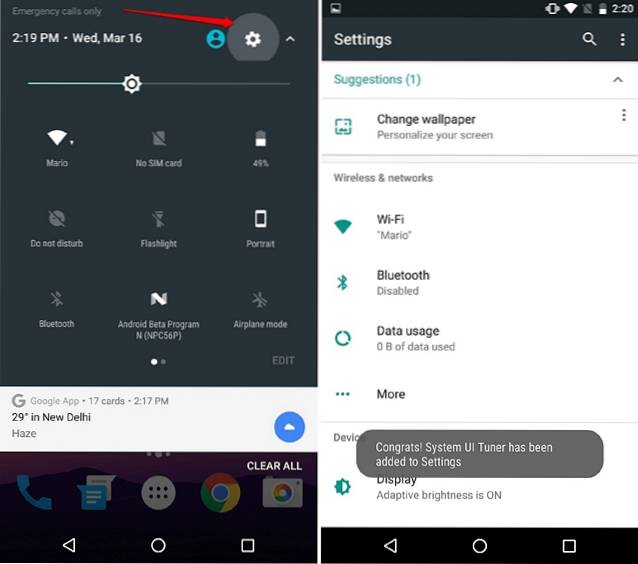
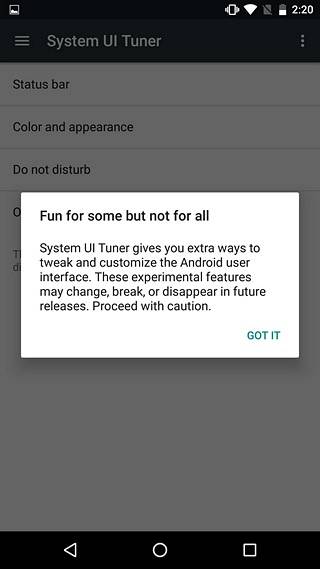
Depois de ativar o System UI Tuner no Android N, aqui estão algumas opções que você pode tentar:
Observação: Como o Google coloca, esses são recursos experimentais, então eles podem não funcionar tão bem quanto o esperado. Para removê-lo, você pode pressionar novamente a engrenagem Configurações e selecionar "Remover" quando um prompt aparecer.
1. Ligue o modo noturno
O Night Mode, também conhecido como Dark Mode, que fazia parte do Android M Preview, está de volta e faz parte das opções do System UI Tuner. Você pode habilite-o por meio das Configurações rápidas ou vá para Sintonizador de IU do sistema-> Cor e aparência-> Modo noturno. O tema escuro para Android agora vem com a capacidade de ligar automaticamente dependendo da sua localização e hora do dia. Você também pode ajustar a tonalidade e o brilho do tema.
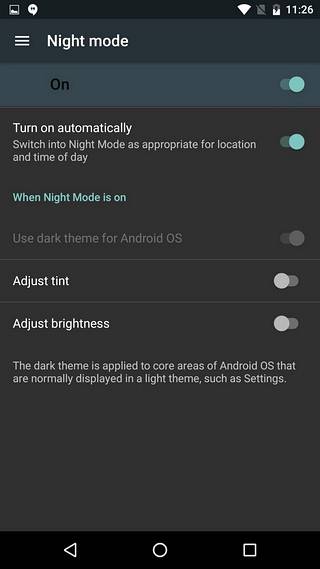
2. Calibrar a tela
Se você não estiver satisfeito com as cores da tela, pode calibrá-lo com o Android N. Para calibrar a tela do seu dispositivo, vá para Sintonizador de IU do sistema-> Cor e aparência-> Calibrar exibição. Você pode então alterar as três barras que dizem Red, Green e Blue. O recurso não funciona em tempo real no momento e você terá que clique em “Aplicar” para ver as mudanças. Se você gostar do que vê, pode selecionar Ok, caso contrário, as configurações serão redefinidas.
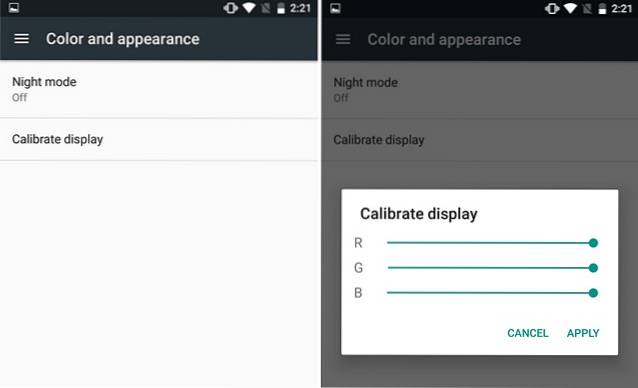
3. Ative o gesto para habilitar a tela dividida
A multitarefa em tela dividida é a maior atração do Android N, pois finalmente traz a multitarefa de verdade para o sistema operacional. Embora a ativação do modo de janela múltipla seja fácil, o System UI Tuner inclui uma opção para habilitar um gesto para iniciar o modo. Para habilitar o gesto, vá para Sintonizador de IU do sistema-> Outro e ligue “Ativar gesto de deslizar para cima na tela dividida”. Uma vez ativado, você pode sacesse o modo de tela dividida deslizando para cima a partir do botão Recentes / multitarefa e parece muito legal.
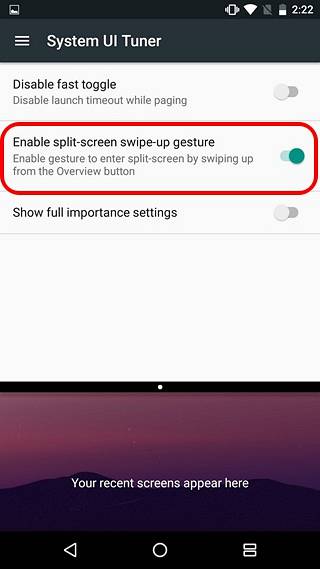
4. Mostrar a porcentagem da bateria
O Android N mostra a porcentagem da bateria do seu dispositivo quando está carregando, mas se você quiser ver a porcentagem da bateria o tempo todo, há uma opção para isso em Sintonizador de IU do sistema-> Barra de status. Basta rolar para baixo e tocar no Opção de bateria. Então. selecione “Sempre mostrar porcentagem”E você verá a porcentagem da bateria sendo mostrada em todos os momentos.
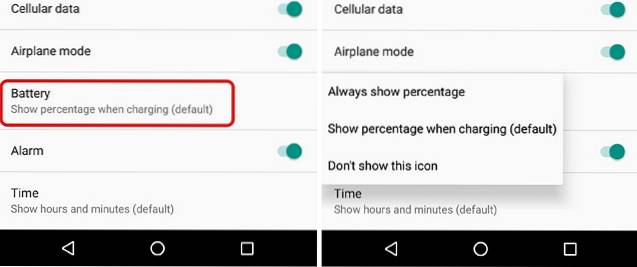
5. Altere o estilo do relógio na barra de status
Não gosta do estilo do relógio na barra de status do Android N? Você pode mudar indo para Sintonizador de IU do sistema-> Barra de status-> Tempo. Você pode escolher mostra os segundos junto com as horas e minutos ou você pode até ocultar o ícone do relógio. Nesta página, você pode até ocultar qualquer um dos outros ícones de configurações do sistema da barra de status, como WiFi, Bluetooth, Dados de celular, etc..
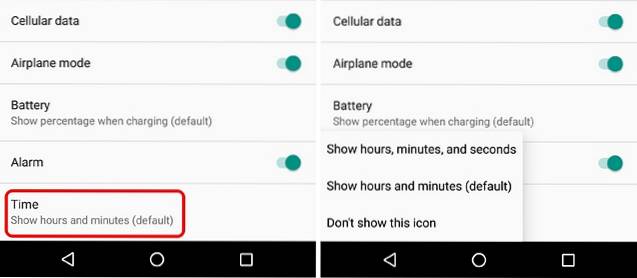
6. Ligue / desligue "Não perturbe" com os botões de volume
Não perturbe é um recurso que usamos com frequência e você pode até mesmo ligá-lo ou desligá-lo com os botões de volume. Para habilitar a configuração dos botões de volume com Não perturbe, vá para Sintonizador de IU do sistema-> Não perturbe e ative “Mostrar com controles de volume” e “Atalho para botões de volume”. Depois de ativá-lo, você verá um botão "Não perturbe" ao pressionar o botão de volume e poderá Ligar "Não perturbe" pressionando o botão de diminuir o volume.
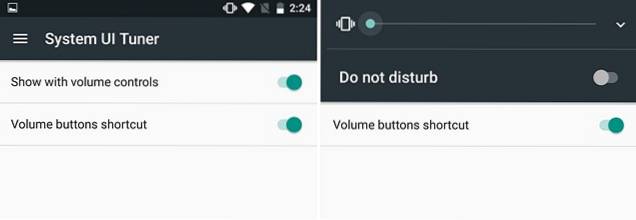
7. Mostrar 'configurações de importância total' para definir a prioridade das notificações
Embora ainda estejamos para desbloquear todo o seu potencial, “Configurações de importância total”Permitem que você defina notificações prioritárias. Você pode habilitá-lo em Sintonizador de IU do sistema-> Outros. Depois de habilitá-lo, deslize levemente uma notificação e toque na engrenagem de configurações você vê. Você verá uma barra, que permite definir a prioridade das notificações de baixa importância para urgente.
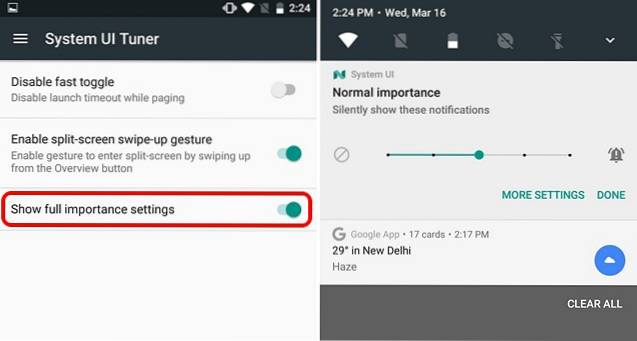
VEJA TAMBÉM: Android N vs. Android Marshmallow: o que mudou?
Tentei essas opções do System UI Tuner no Android N?
Essas opções do Sintonizador de IU do sistema no Android N podem ser recursos experimentais, mas trazem funcionalidades adicionais, que são úteis. Eles também parecem funcionar surpreendentemente bem, em contradição com a tag 'experimental'. Portanto, se você instalou o Android N em um dos dispositivos Nexus, experimente o System UI Tuner e nos diga o que você achou.
 Gadgetshowto
Gadgetshowto


![Histórico de navegação do Google de 1998 a 2011 [PICS]](https://gadgetshowto.com/storage/img/images/googles-navigation-history-from-1998-2011-[pics]_5.png)
